'>
Kas teil tekib arvutis Origini krahhi probleem? Ärge muretsege ... Ehkki see on tohutult masendav, pole te kindlasti ainus inimene, kes seda probleemi kogeb. Tuhanded mängijad on hiljuti teatanud samast probleemist. Veelgi olulisem on see, et peaksite saama selle üsna lihtsalt parandada ...
Proovige neid parandusi.
Siin on loetelu parandustest, mis on selle probleemi teiste Origini kasutajate jaoks lahendanud. Te ei pea neid kõiki proovima. Lihtsalt töötage loendis läbi, kuni leiate selle, mis teie jaoks trikki teeb.
- Tühjendage päritolu vahemälu
- Käivitage administraatorina Origin
- Värskendage oma graafikadraiverit
- Käivitage Windowsi ühilduvuse tõrkeotsing
- Tehke Windowsi värskendus
- Lisage oma kolmanda osapoole viirusetõrjerakendusele erandina Origin
- Tehke puhas alglaadimine
- Installige Origin uuesti
1. parandus: tühjendage päritolu vahemälu
Rikutud rakenduste vahemälu võib Origini kliendi kokku ajada. Võite proovida kustutada päritolu vahemälu, et näha, kas see probleem püsib. Siin on, kuidas seda teha:
- Sulgege Origin, kui see töötab. Selleks peate lihtsalt klõpsama Päritolu menüüribal ja seejärel valige Välju .

- Vajutage klaviatuuril Windowsi logo klahvi ja R samal ajal dialoogi Käivita avamiseks. Seejärel tippige % ProgramData% ja vajutage Sisenema .
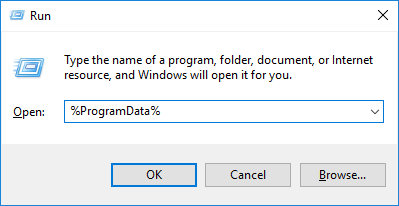
- Topeltklõpsake hüpikaknas ikooni Päritolu selle avamiseks kaust.
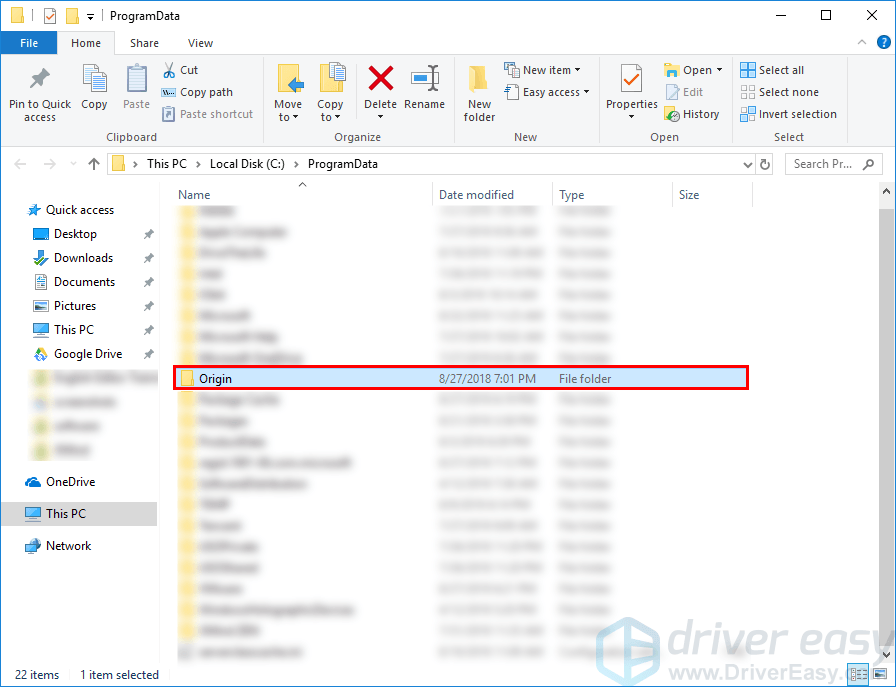
- Kustutage kõik selles kaustas olevad failid ja kaustad välja arvatud kaust LocalContent .
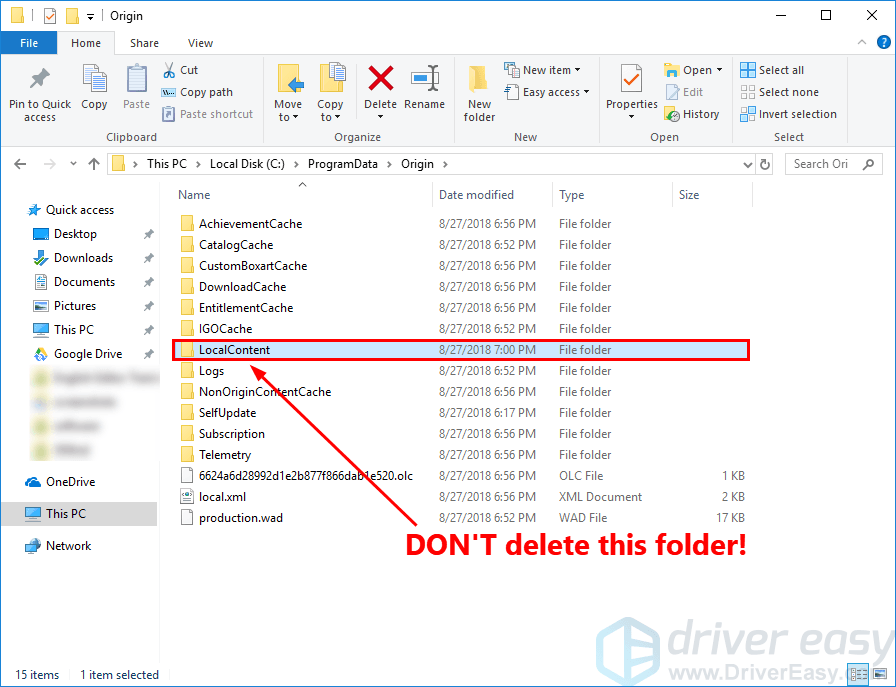
- Vajutage klaviatuuril Windowsi logo klahvi ja R samal ajal dialoogi Käivita avamiseks. Seejärel tippige %Aplikatsiooni andmed% ja vajutage Sisenema .
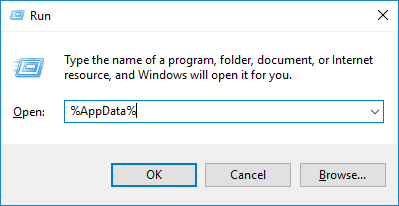
- Kustutage hüpikaknas Päritolu kausta.
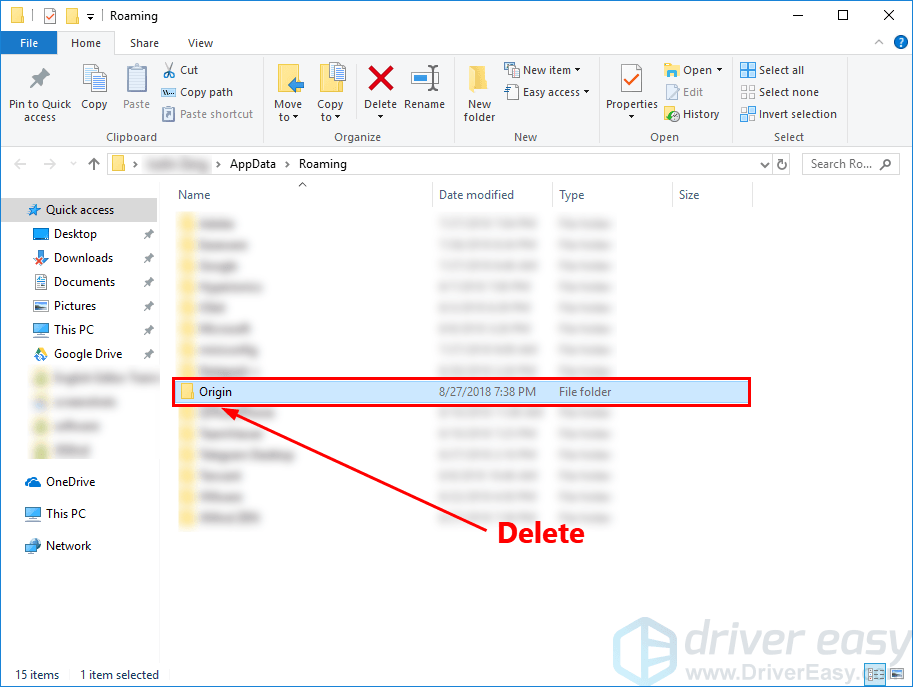
- Klõpsake nuppu Aplikatsiooni andmed aadressiribal.

- Topeltklõpsake nuppu Kohalik selle avamiseks kaust.
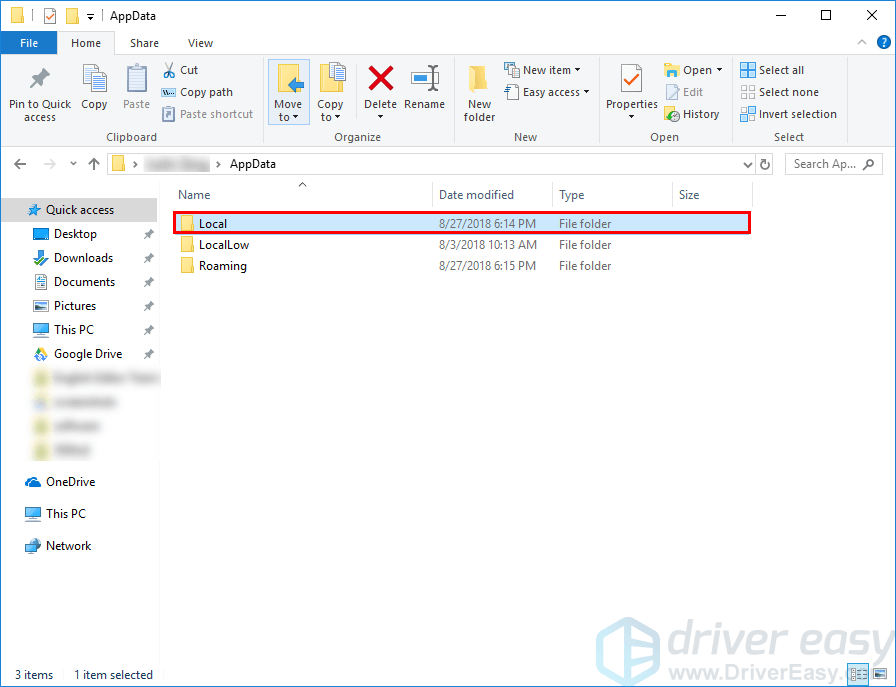
- Kustutage Päritolu kaust Kohalik kausta.
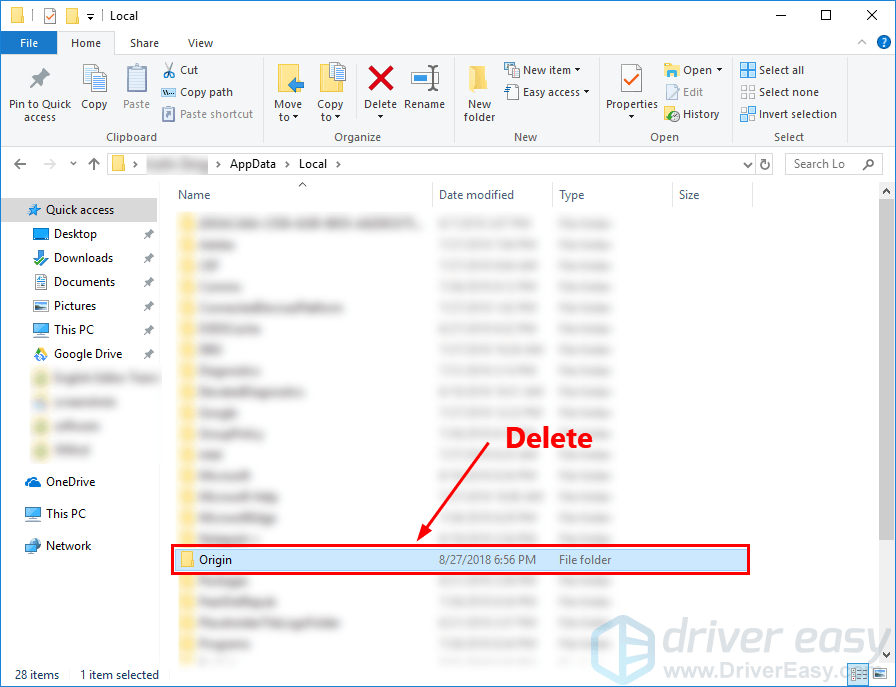
- Taaskäivitage Windows.
- Topeltklõps töölaual olev Origini otsetee.
Pärast vahemälu tühjendamist vaadake, kas Origin jookseb kokku. Kui see probleem püsib, proovige järgmist lahendust allpool.
Parandus 2: käivitage administraatorina Origin
Origin ei pruugi mõnikord korralikult töötada, kui sellele ei anta administraatori õigusi. Kui Origin jookseb pärast Origini vahemälu tühjendamist endiselt kokku, võite proovida Origini administraatorina käivitada. Siin on, kuidas seda teha:
- Töölaual paremklõps peal päritolu otsetee ja valige Käivita administraatorina .
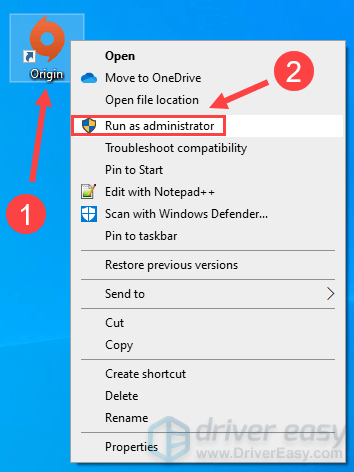
- Teilt küsitakse luba. Klõpsake nuppu Jah jätkama.
Kui Origin jookseb uuesti kokku, proovige oma graafikadraiveri värskendamiseks järgmist parandust.
3. parandus: värskendage oma graafikadraiverit
Origini klient võib kokku kukkuda, kui teie arvuti graafikadraiver on rikutud või aegunud. Sellisel juhul peaksite proovima värskendada graafikadraiverit.
Graafikakaartide tootjad vabastavad pidevalt graafikadraiveri värskendusi, et parandada viga, parandada jõudlust ja toetada rohkem mänge. Värskendades graafikadraiveri uusimale versioonile, saate mitte ainult oma arvuti mängujõudlust parandada, vaid vältida ka tulevikus paljusid ootamatuid arvutiprobleeme.
Kui teil pole aega, kannatlikkust või arvutioskusi graafikajuhtide käsitsi värskendamiseks, saate selle asemel teha seda automaatselt Juhi lihtne .
Driver Easy tuvastab teie süsteemi automaatselt ja leiab teie õigete graafikakaartide ja teie Windowsi versiooni õiged draiverid ning laadib need alla ja installib õigesti:
- Lae alla ja installige Driver Easy.
- Käivitage Driver Easy ja klõpsake Skannida nüüd . Seejärel kontrollib Driver Easy teie arvutit ja tuvastab probleemsed draiverid.
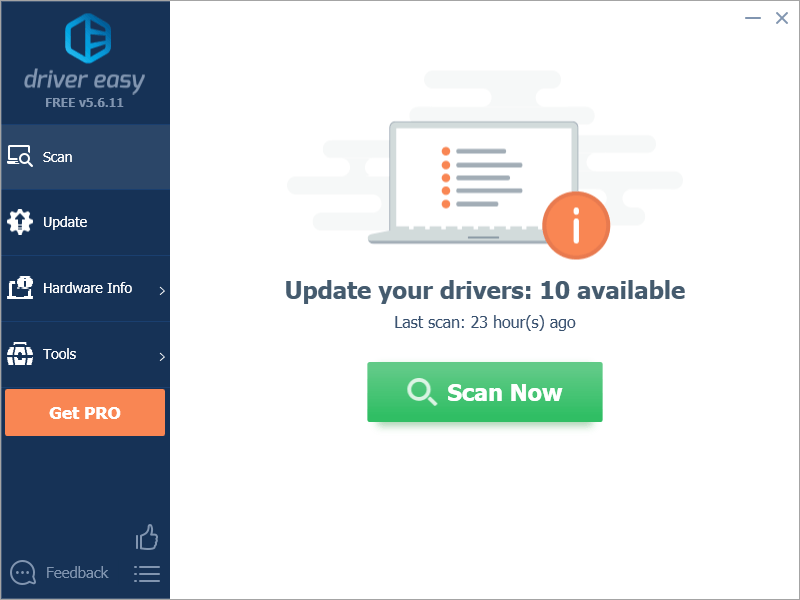
- Klõpsake nuppu Värskenda kõik kõigi oma süsteemis puuduvate või aegunud draiverite õige versiooni allalaadimiseks ja installimiseks. Selleks vajate Driver Easy'i Pro versiooni, nii et teil palutakse uuendada.
Ära muretse; sellega kaasneb 30-päevane raha tagastamise garantii, nii et kui see teile ei meeldi, võite saada täieliku tagasimakse ja küsimusi ei esitata.
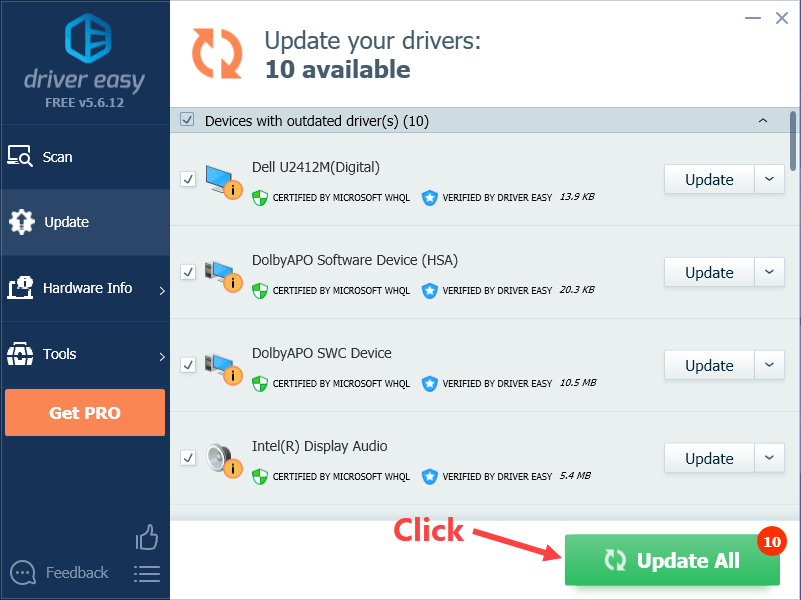
(Teise võimalusena, kui soovite draivereid käsitsi installida, võite õige draiveri automaatseks allalaadimiseks klõpsata tasuta versioonis iga märgistatud seadme kõrval käsul „Värskenda”. Kui see on alla laaditud, saate selle käsitsi installida.)
Kui vajate abi, võtke ühendust Driver Easy'i tugitiimiga aadressil support@drivereasy.com .
Pärast graafikadraiveri uusimale versioonile värskendamist saate vaadata, kas saate Origini käivitada ilma krahhideta. Kui ei, proovige järgmist lahendust allpool.
4. parandus: käivitage Windowsi ühilduvuse tõrkeotsing
Kui Origin ei ühildu teie praeguse Windowsi operatsioonisüsteemiga, võite selle probleemiga kokku puutuda. Kui pole kindel, jookse Programmi ühilduvuse tõrkeotsing .
Programmi ühilduvuse tõrkeotsing saab kontrollida, kas see programm sobib teie praeguse Windowsi operatsioonisüsteemiga või mitte. Selle käivitamiseks järgige lihtsalt järgmisi samme:
- Sulgege Origin, kui see töötab. Vajutage klaviatuuril Ctrl , Shift ja Esc samal ajal avada Task Manager . Vastavalt Protsess vahekaardil lõpetage järgmised protsessid: „Origin”, „OriginWebHelperservice” ja „OriginThinSetupInternal”.
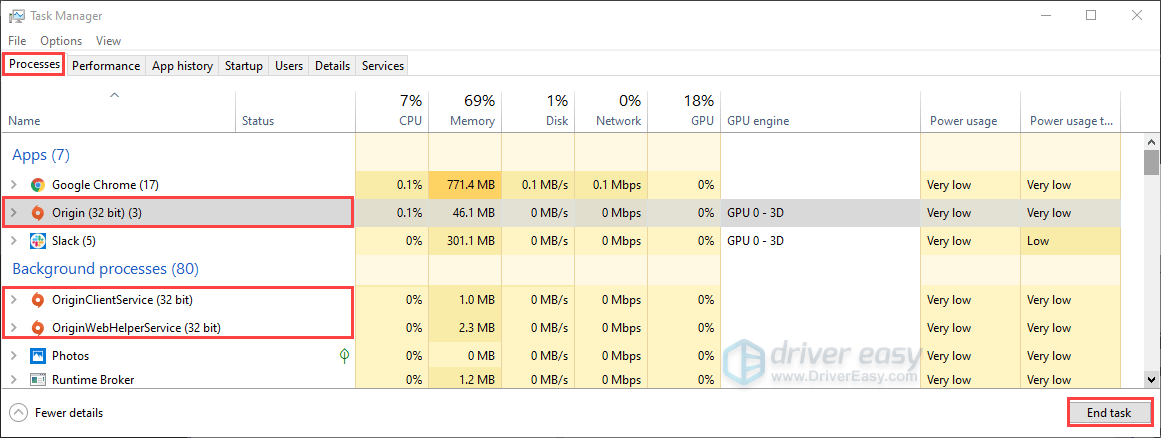
- Minge oma Origini installikausta (tavaliselt peaks tee olema C: Program Files (x86) Origin ) ja kustutage fail OriginThinSetupInternal '.
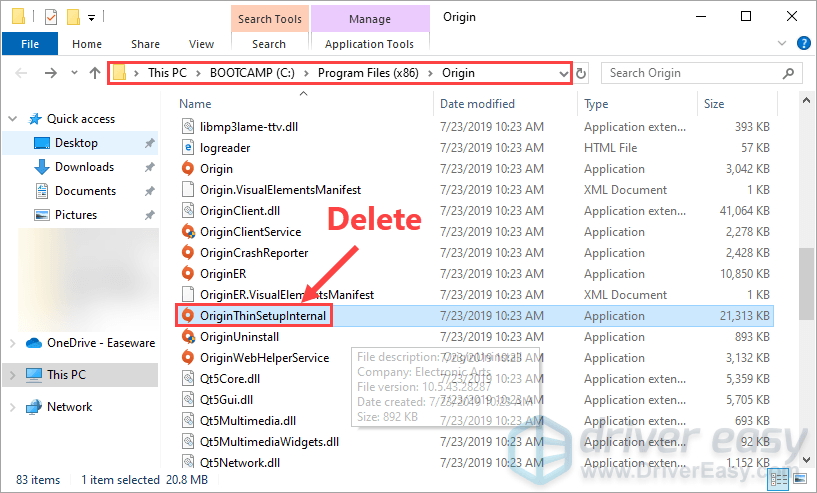
- Origini installikaustas paremklõps faili Päritolu ja valige Atribuudid .
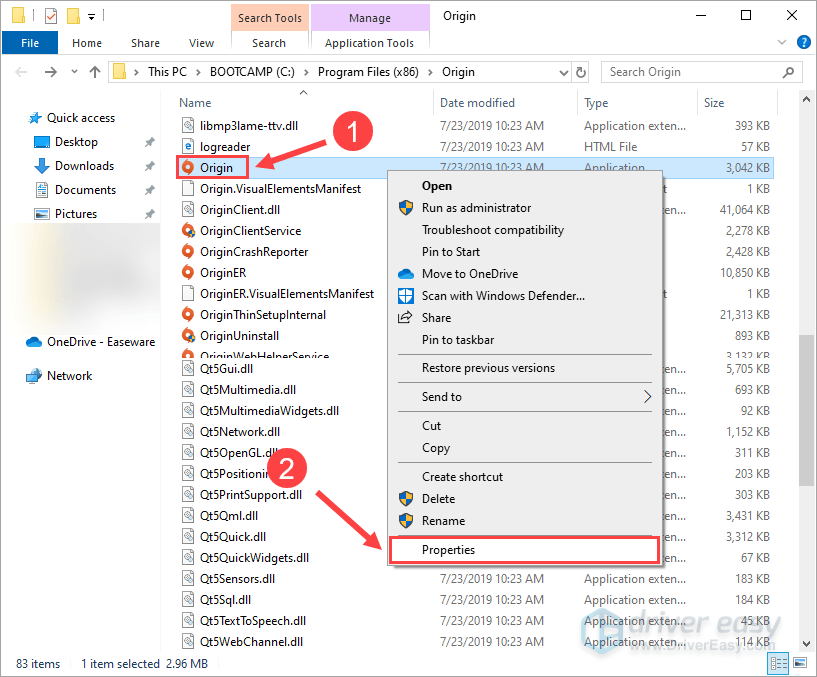
- Aastal Päritolu omadused aknas navigeerige Ühilduvus ja klõpsake nuppu Käivitage ühilduvuse tõrkeotsing .
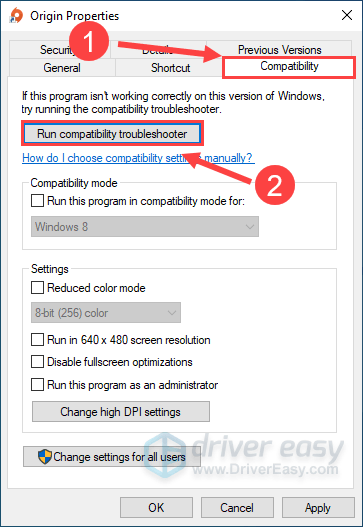
- Valige Proovige soovitatud seadeid .
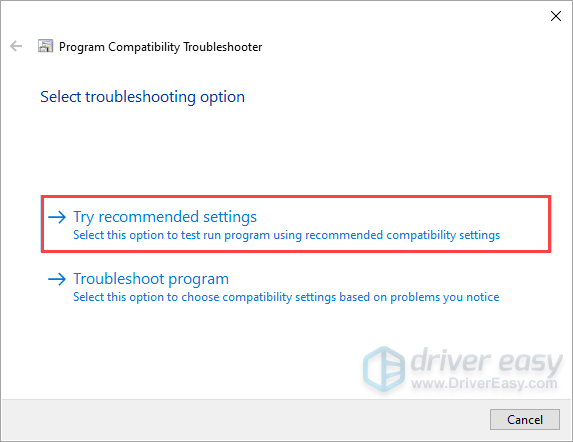
- Klõpsake nuppu Testige programmi ... et näha, kas uued seaded probleemi lahendavad.
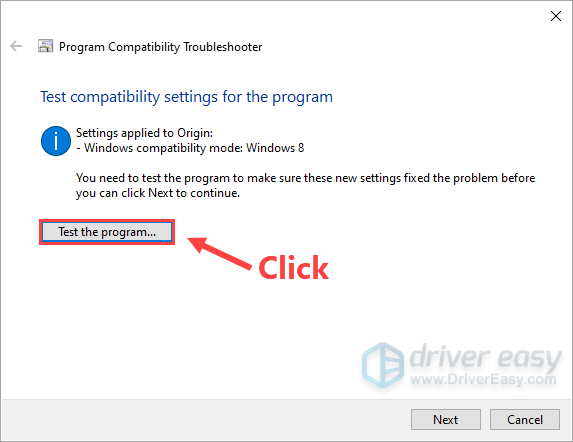
- Kui Origin saab normaalselt laadida, klõpsake nuppu Järgmine ja valige Jah, salvestage need seaded selle programmi jaoks .
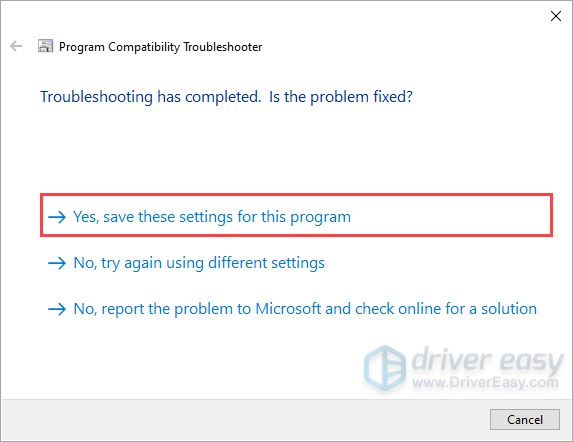
- Kui ei, siis valige Ei, proovige uuesti erinevate seadete abil . Seejärel järgige programmi ühilduvuse tõrkeotsingu käivitamiseks ekraanil kuvatavaid juhiseid.
- Kui see ikka ei tööta, käivitage uuesti programmi ühilduvuse tõrkeotsing ja valige teine variant ühilduvusseadete valimiseks märgatud probleemide põhjal .
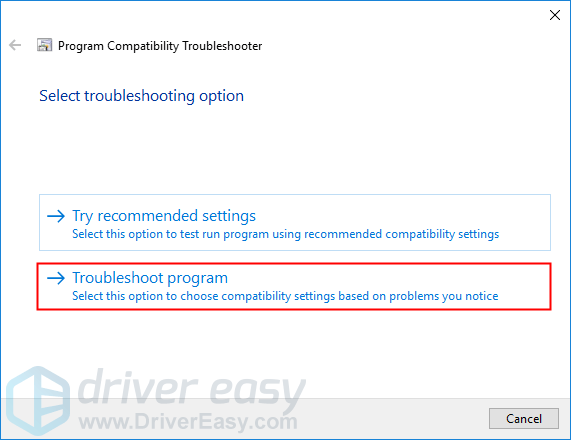
Järgmisi seadeid reguleerige käsitsi ja valige Okei kui olete valmis.
- Ühilduvusrežiim: Kui Origin teie praeguses Windowsi süsteemis ei avane, klõpsake Windowsi süsteemi eelmise versiooni valimiseks selle testimiseks rippmenüül.
- Keela täisekraani optimeerimine: Mõningaid Origini mänge mõjutab eriti madal FPS-i probleem ja mõned neist isegi kukuvad kokku, kui mängija võimaldab täisekraani optimeerimist. Lihtsalt keelake see et näha, kas Origin avaneb või mitte.
- Käivitage see programm administraatorina: Kui Originile ei anta administraatoriõigusi, ei pruugi see korralikult töötada. Proovige seda seadet, et anda programmile administraatori õigused.
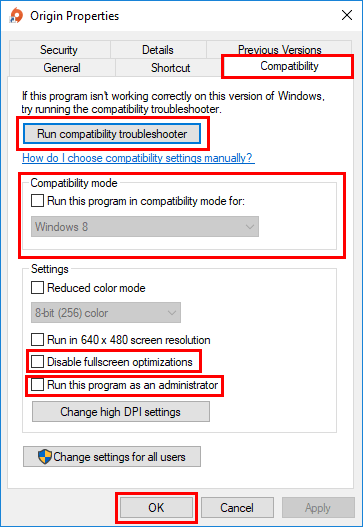
Kui kasutate 4K monitori, võite proovida Kõrgete DPI-seadete muutmine võimalus:
- Klõpsake nuppu Kõrgete DPI-seadete muutmine .
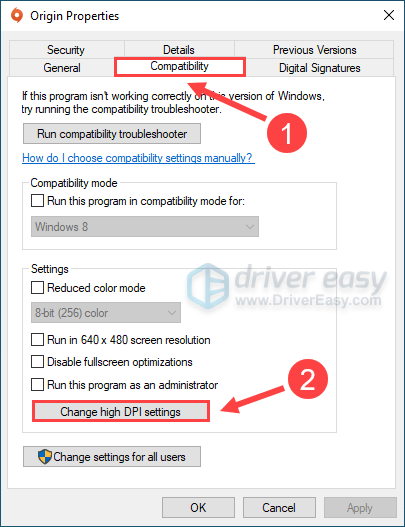
- Märkige ruut kõrval Alistab kõrge DPI-ga skaleerimise käitumise ja seadistage Skaleerimine: Süsteem . Klõpsake nuppu Okei Origin Properties akna sulgemiseks ja muudatuste salvestamiseks.
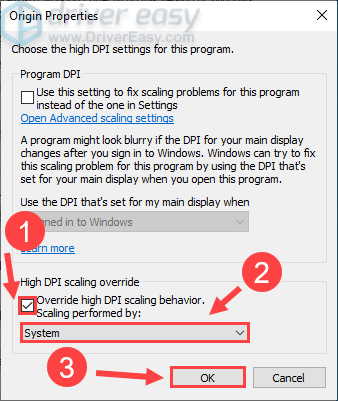
Kui Origin jookseb pärast selle paranduse proovimist ikka kokku, proovige järgmist allpool.
Parandus 5: tehke Windowsi värskendus
Kui teie Windowsi süsteemis on midagi valesti, võivad tekkida rakenduse krahhi probleemid. Microsoft vabastab sageli Windowsi värskendused Windows OS-i vigade parandamiseks. Võite proovida installida uusimad Windowsi värskendused, et näha, kas saate selle probleemi lahendada.
Selleks peate Windowsi värskenduse saamiseks lihtsalt järgima alltoodud samme:
- Vajutage klaviatuuril Windowsi logo klahvi ja Mina samal ajal avada Windowsi seaded . Seejärel klõpsake nuppu Värskendamine ja turvalisus .
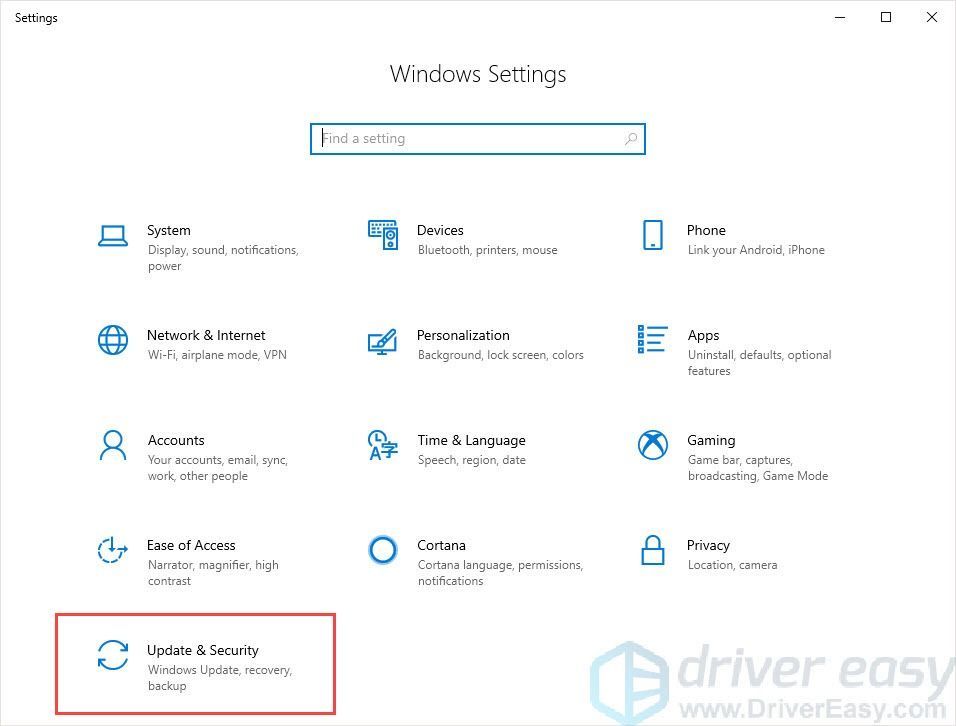
- Klõpsake nuppu Kontrolli kas uuendused on saadaval . Windows hakkab otsima saadaolevaid värskendusi. Kui saadaval on värskendusi, laadib Windows värskendused automaatselt alla ja installib need.
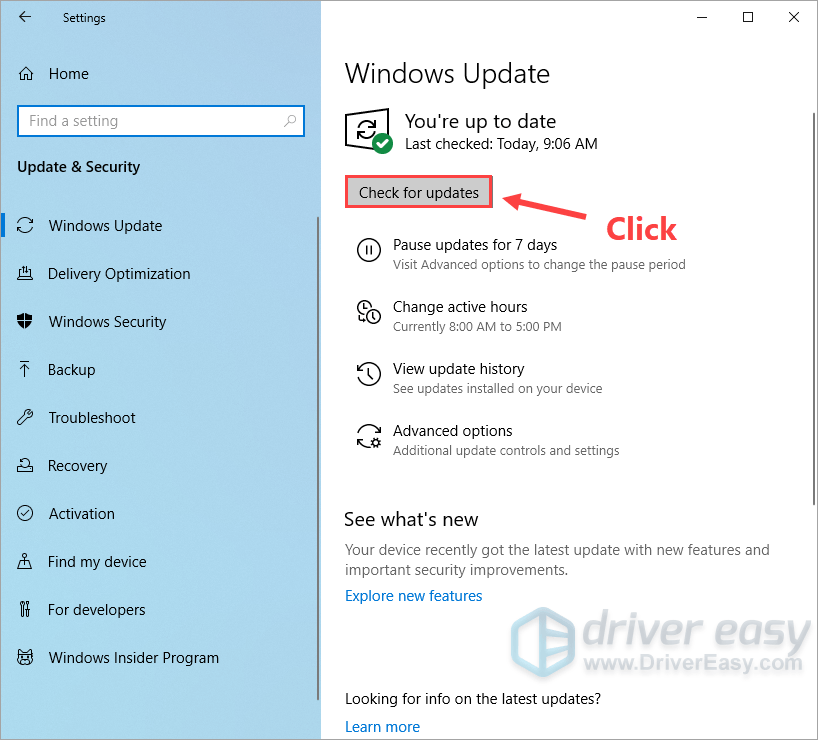
Käivitage Origin uuesti, et näha, kas see kokku kukub. Kui ei, siis palju õnne! Olete selle probleemi lahendanud. Kui see probleem ilmneb uuesti, proovige järgmist lahendust allpool.
Parandus 6: lisage oma kolmanda osapoole viirusetõrjerakendusele erandina Origin
Origini krahhi võib põhjustada ka teie kolmanda osapoole viirusetõrjerakendus. Kuna kolmanda osapoole viirusetõrjerakendus haakub teie süsteemi väga sügavale, võib see Origini häirida.
Kuna Origin kulutab mängu mängimisel palju mälu ja protsessori kasutamist, võivad paljud kolmanda osapoole viirusetõrjerakendused seda pidada potentsiaalseks ohuks ja Origin ei pruugi töötada ootuspäraselt. Võid proovida Origini lisamine erandina teie kolmanda osapoole viirusetõrjerakendusse .
Juhiste saamiseks lugege oma viirusetõrje dokumentatsiooni, kui te ei tea, kuidas seda teha.Parandus 7: Tehke puhas alglaadimine
Teil võib tekkida vajadus sooritage puhas alglaadimine kui Origini krahhi teema püsib.
Puhas alglaadimine on tõrkeotsingu tehnika, mis võimaldab teil käivitajad ja teenused käsitsi keelata saate teada probleemse tarkvara, mis paneb Origini pidevalt kokku kukkuma . Kui olete selle teada saanud, desinstallige see lihtsalt ja see probleem lahendatakse. Kuidas seda teha:
- Vajutage klaviatuuril nuppu Windowsi logo võti ja R samal ajal avada dialoog Käivita. Tüüp msconfig ja vajutage Sisenema avamiseks Süsteemi konfiguratsioon aken.
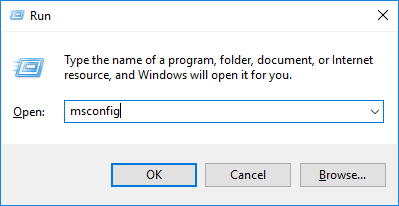
- Navigeerige lehele Teenused vahekaart, kontrollige Peida kõik Microsofti teenused ja seejärel klõpsake nuppu Keela kõik .
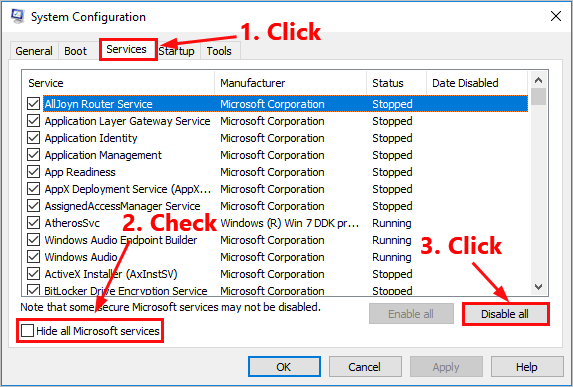
- Valige Käivitamine ja klõpsake nuppu Avage tegumihaldur .
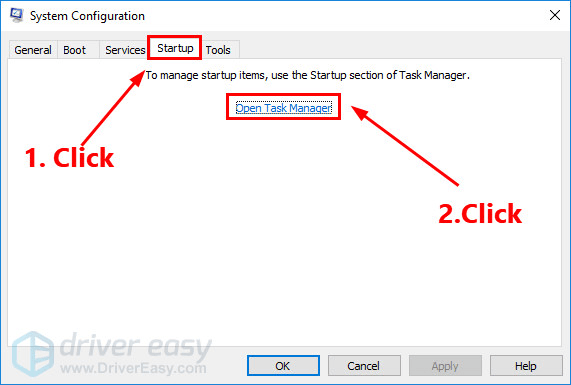
- On Käivitamine vaheleht Task Manager , jaoks iga käivitusüksus, valige üksus ja seejärel klõpsake nuppu Keelatud .
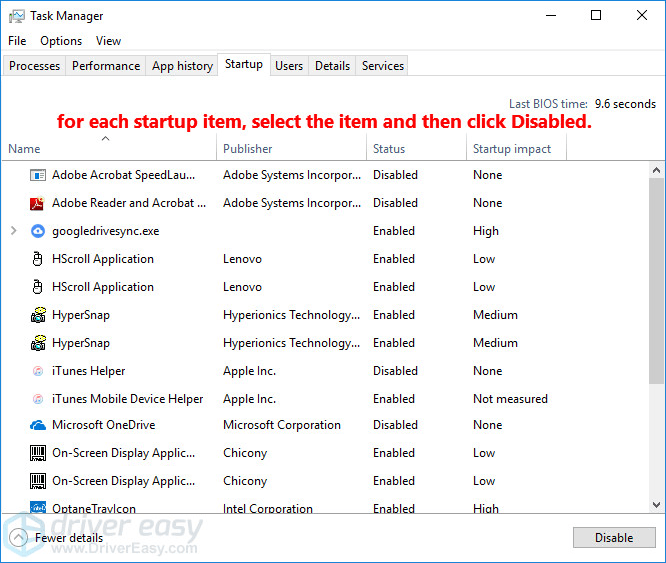
- Minge tagasi Süsteemi konfiguratsioon ja klõpsake nuppu Okei .
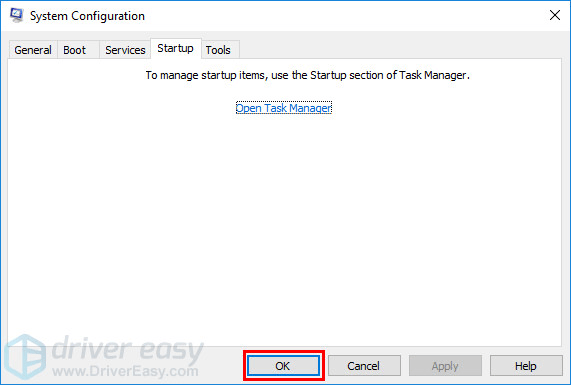
- Klõpsake nuppu Taaskäivita arvuti taaskäivitamiseks.
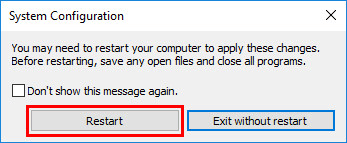
Taaskäivita ja käivitage Origin, et kontrollida, kas probleem ilmneb uuesti. Kui ei, peate avama Süsteemi konfiguratsioon Teenuste ja rakenduste lubamiseks uuesti aken ükshaaval kuni leiate probleemse tarkvara. Pärast iga teenuse lubamist peate muudatuste rakendamiseks arvuti taaskäivitama.
Kui olete leidnud probleemse tarkvara, mis paneb mängu pidevalt kokku kukkuma, peate seda tegema desinstallima mängude krahhide vältimiseks tulevikus.
8. parandus: installige Origin uuesti
Kui kõik ülaltoodud parandused ikkagi ei toimi, on aeg Origin desinstallida ja uuesti installida.
1) Desinstalli Päritolu.
See protsess eemaldab teie masinast päritolu ja kogu installitud mängude sisu.i. Vajutage klaviatuuril Windowsi logo klahvi ja R samal ajal dialoogi Käivita avamiseks. Seejärel tippige kontroll ja vajutage Sisenema avama Kontrollpaneel .
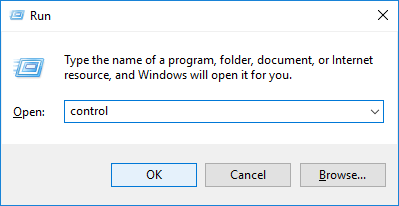
ii. Kuva juhtpaneel Kategooria ja seejärel klõpsake nuppu Desinstallige programm .
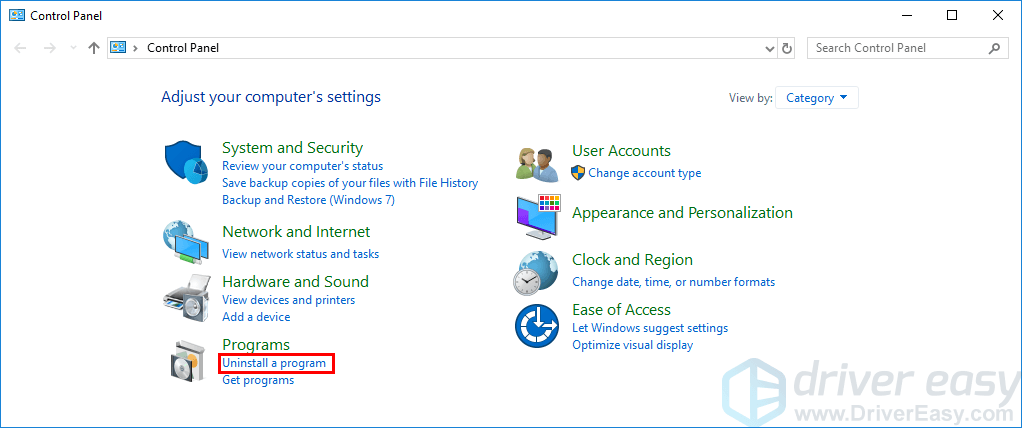
iii. Topeltklõps Päritolu selle desinstallimiseks.
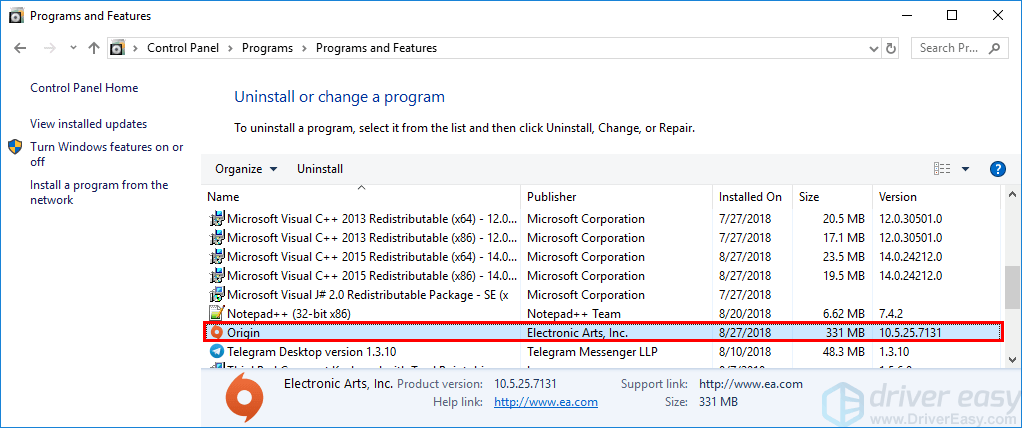
iv. Taaskäivitage oma Windowsi süsteem, kui see on lõpule jõudnud.
2) Lae alla Origini uusim versioon ja topeltklõpsake seejärel uuesti installimiseks allalaaditud failil.
Loodetavasti aitas see postitus teil lahendada Origini krahhi probleemi. Kui teil on küsimusi või ettepanekuid, võite lahkesti meile kommentaari anda. Täname lugemast!

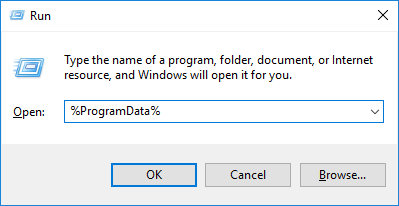
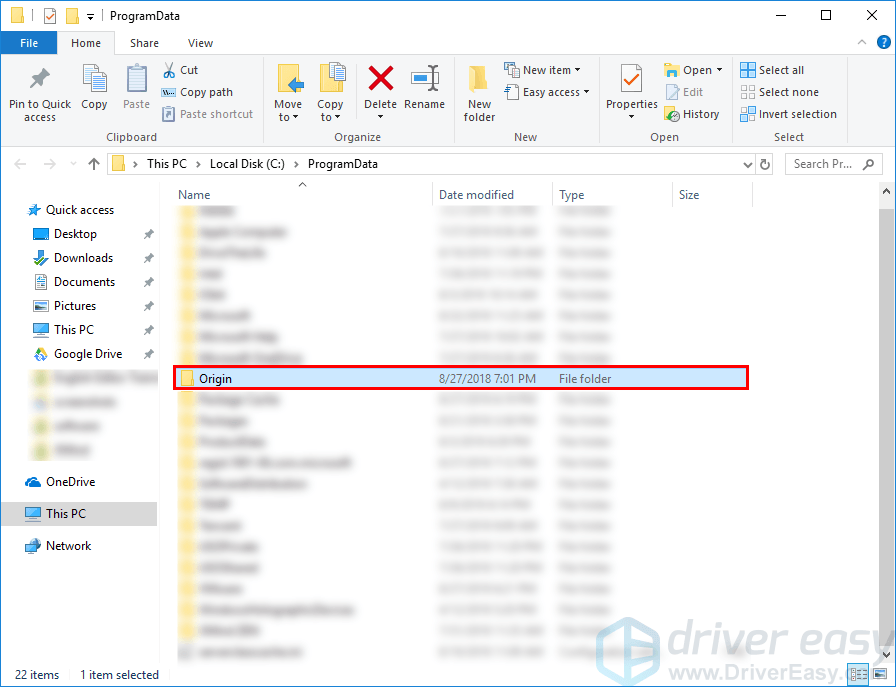
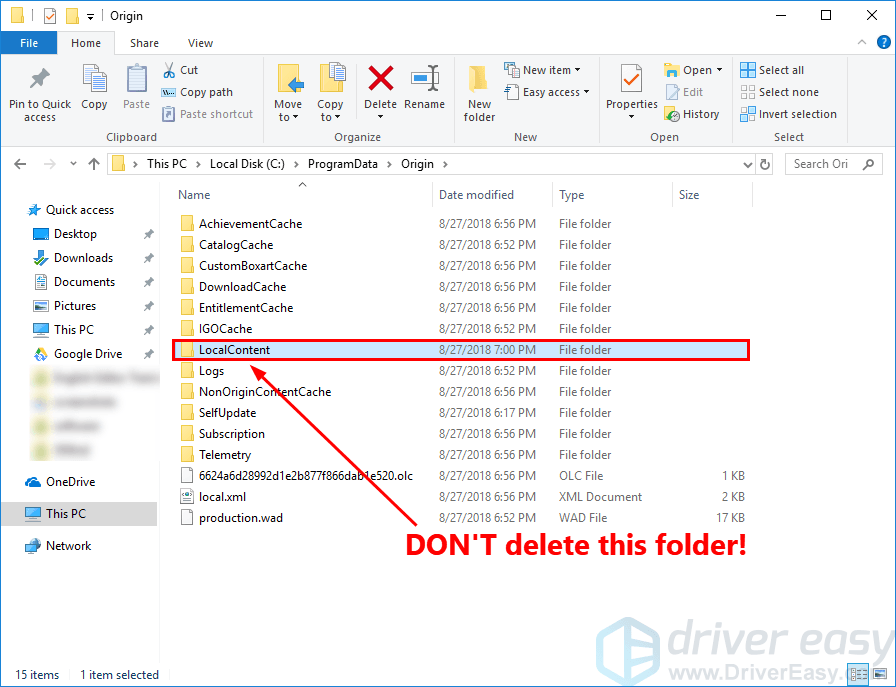
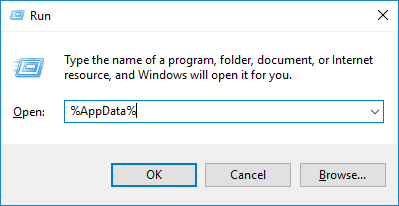
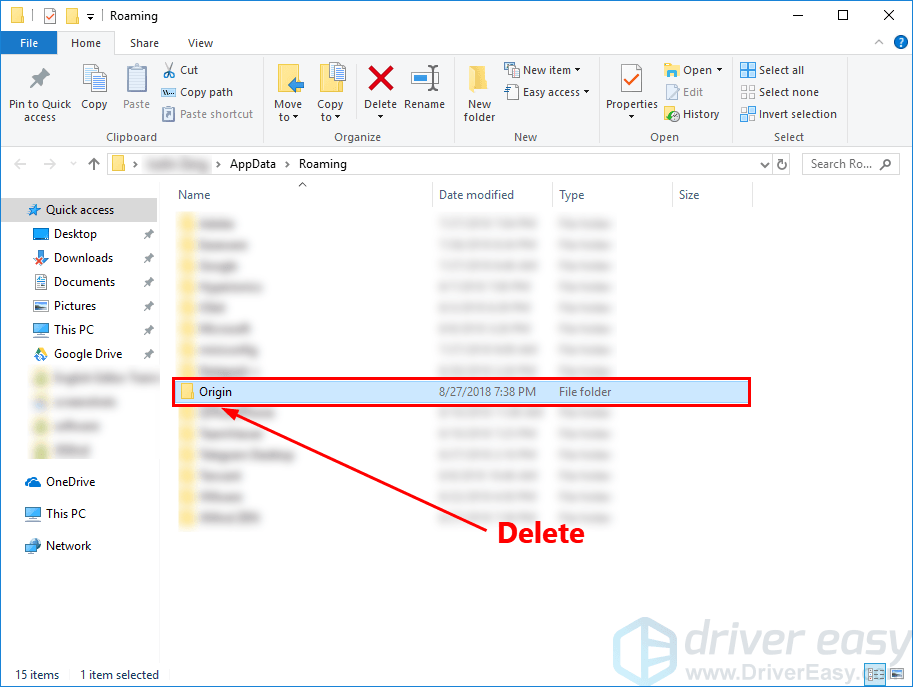

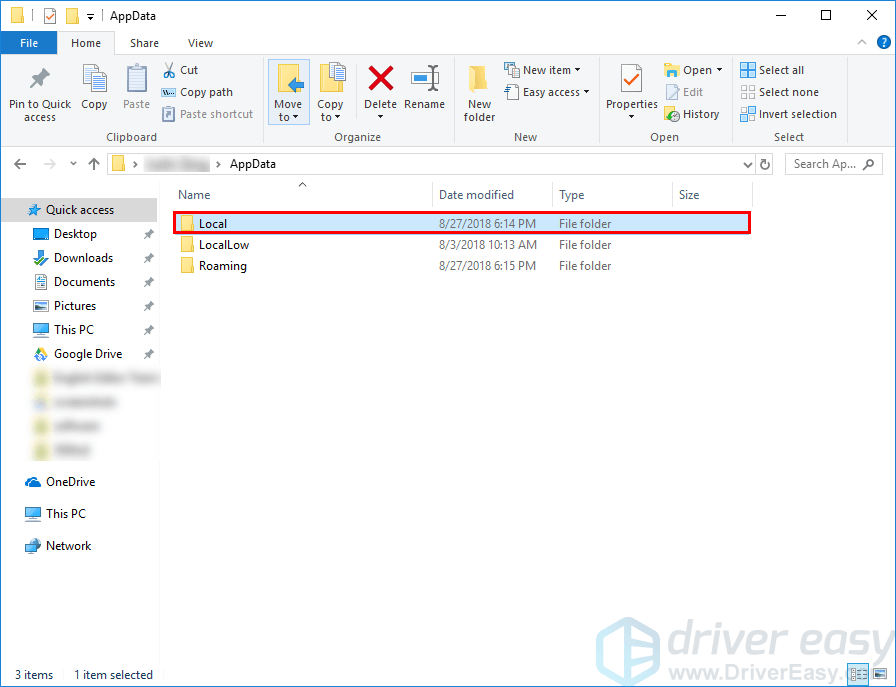
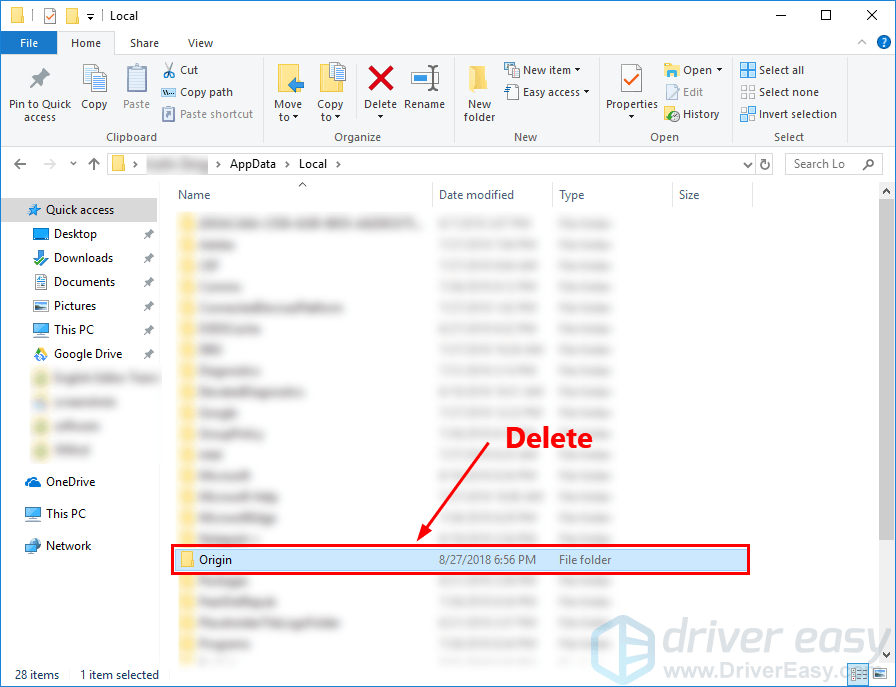
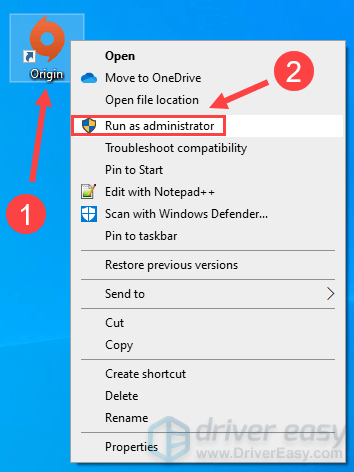
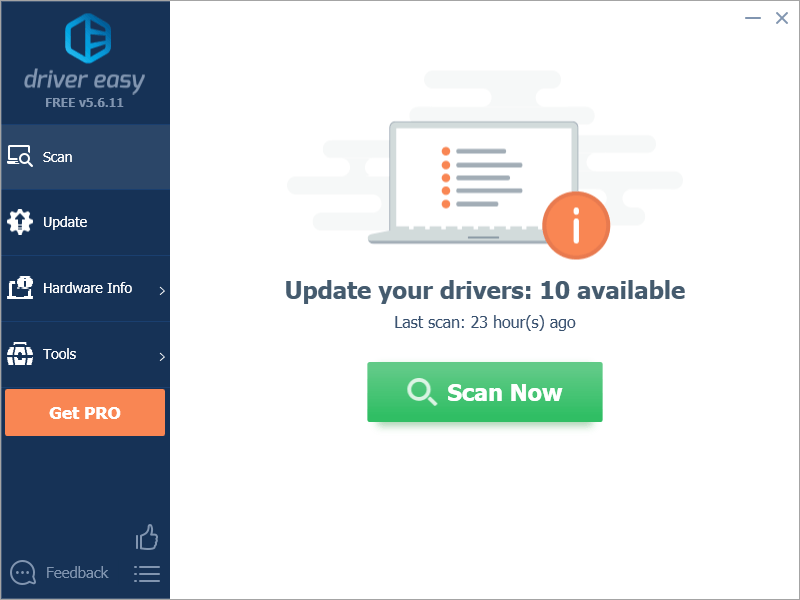
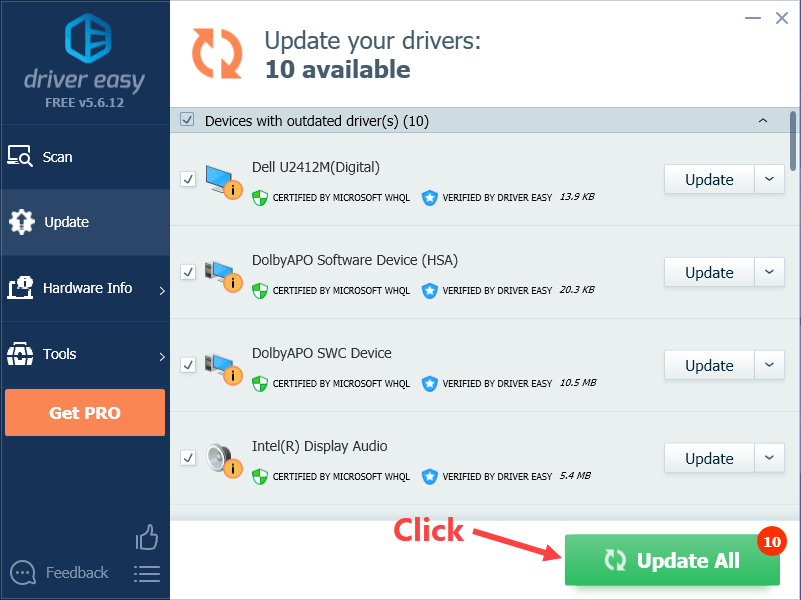
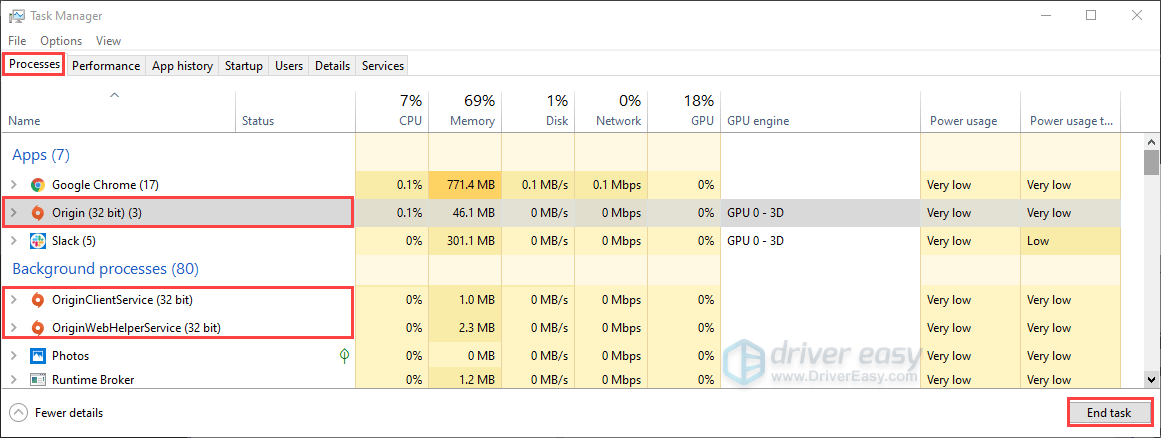
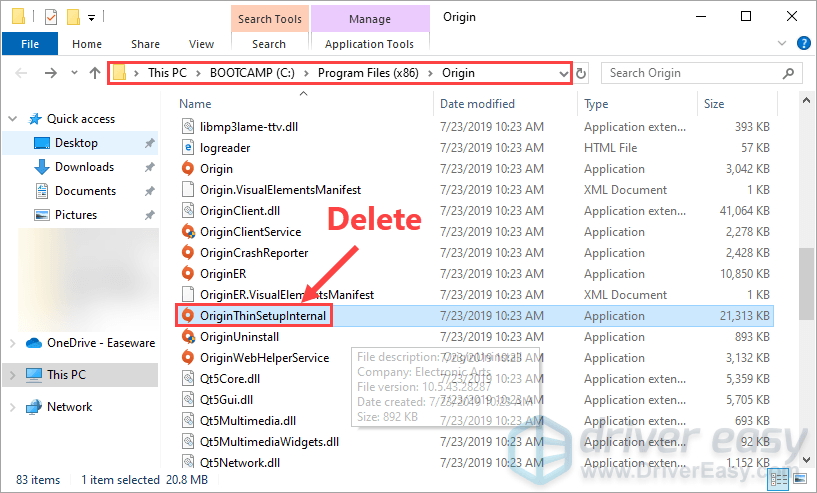
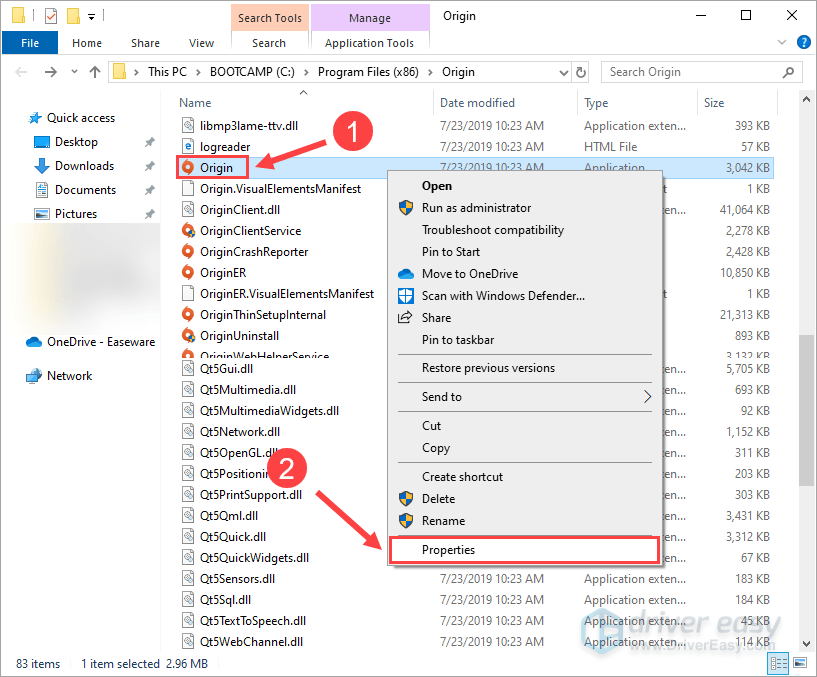
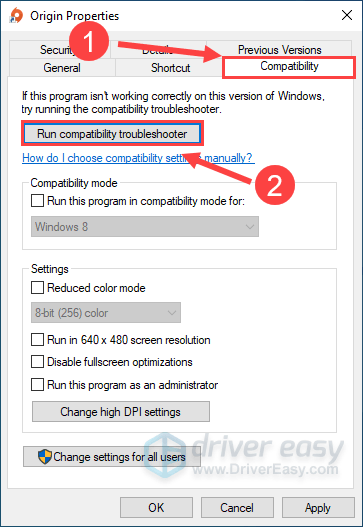
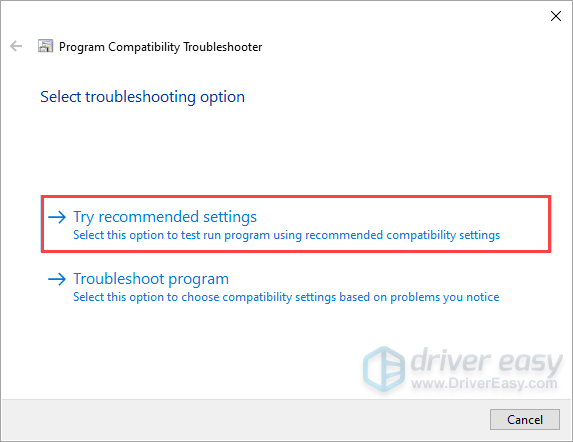
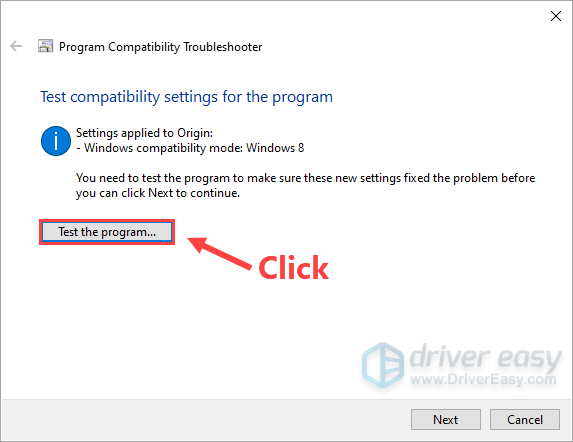
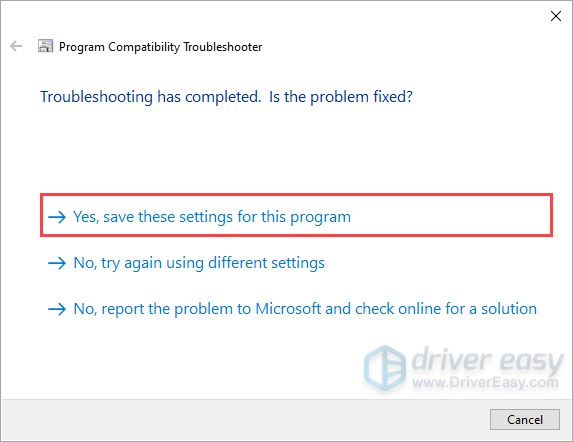
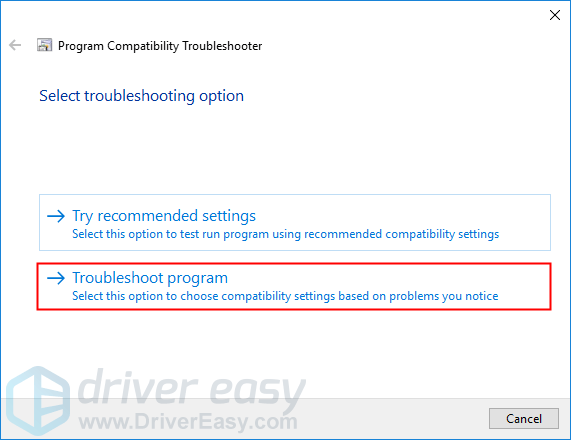
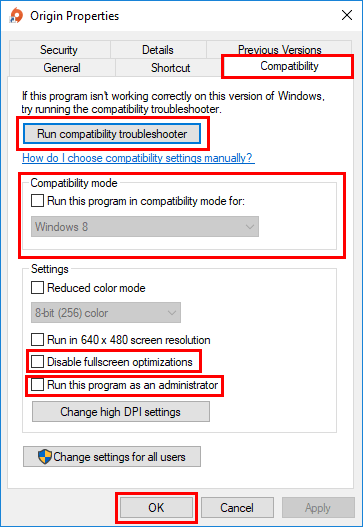
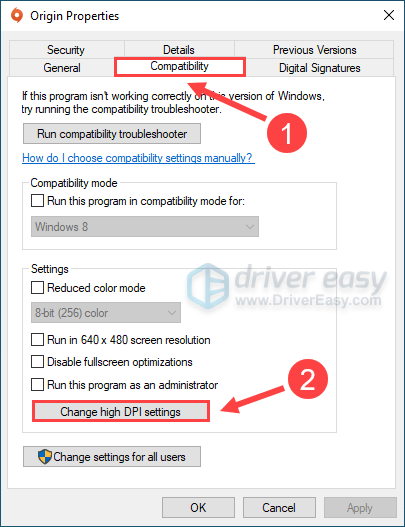
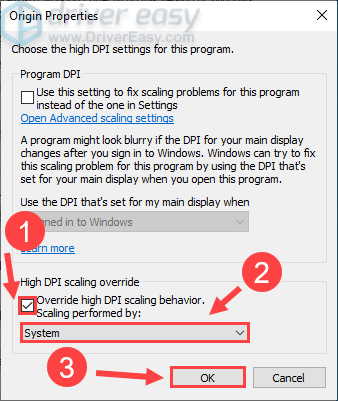
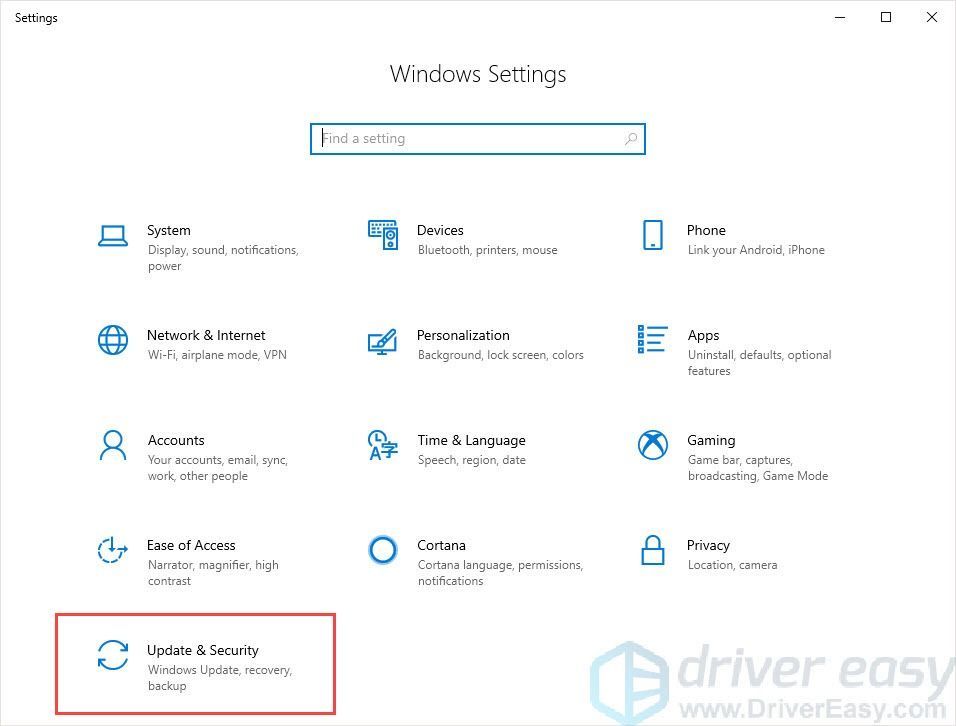
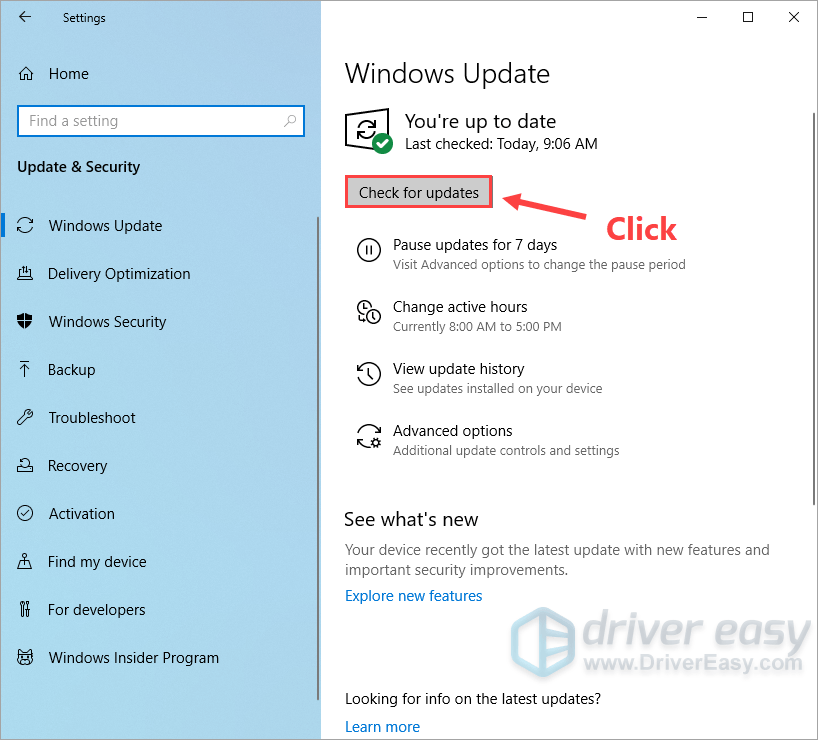
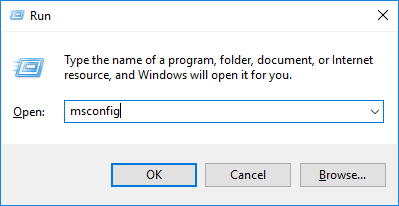
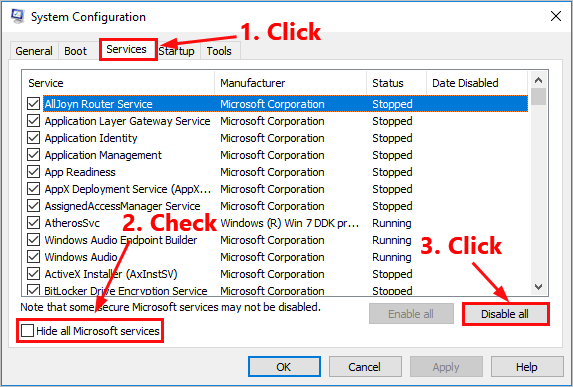
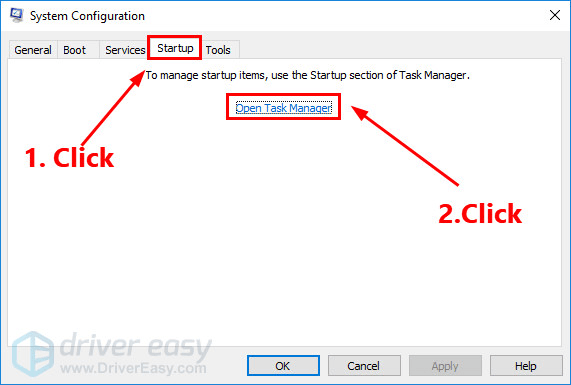
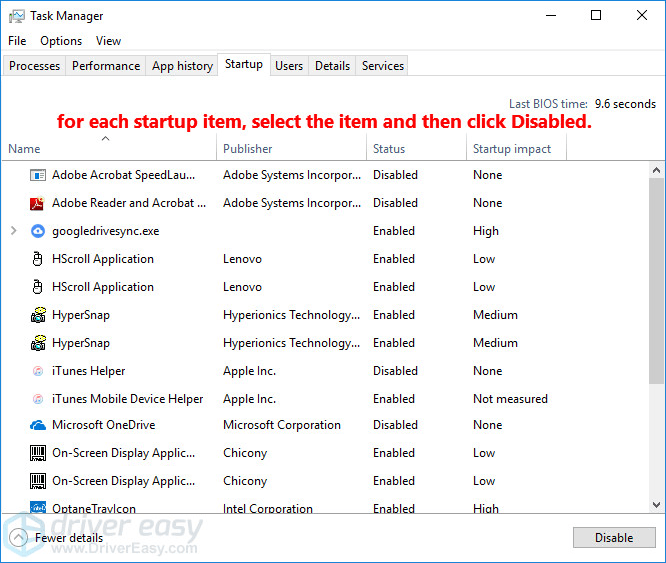
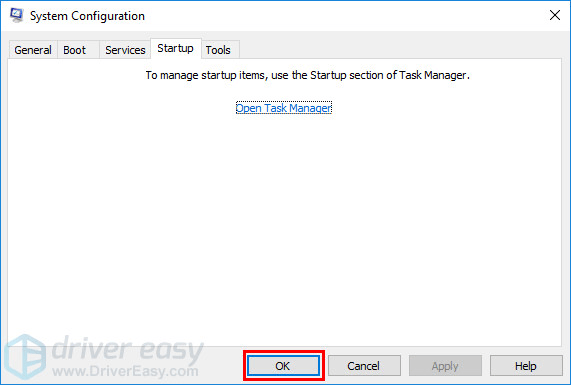
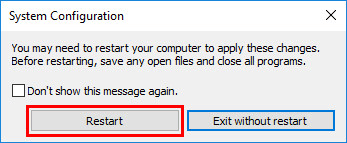
![[LAHENDATUD] Thunder Tier One jookseb arvutis pidevalt kokku](https://letmeknow.ch/img/knowledge/83/thunder-tier-one-keeps-crashing-pc.jpg)
![[LAHENDATUD] Windows Update'i viga 0x8007001f](https://letmeknow.ch/img/knowledge-base/75/windows-update-error-0x8007001f.png)
![[2021 Fix] Rainbow Six Siege häälvestlus ei tööta](https://letmeknow.ch/img/sound-issues/45/rainbow-six-siege-voice-chat-not-working.png)
![[LAHENDATUD] Everspace 2 jookseb arvutis kokku](https://letmeknow.ch/img/knowledge/42/everspace-2-crashing-pc.jpg)
![[2022. aasta näpunäited] Kuidas parandada arendaja viga 6068 MW-s: Warzone](https://letmeknow.ch/img/knowledge/23/how-fix-dev-error-6068-mw.jpg)

